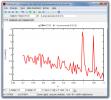Záloha Exiland: Naplánujte úlohy pro vytváření šifrovaných kopií souborů
Se stále rostoucím technologickým vývojem jsme téměř dosáhli bodu, kdy jsme se zcela spoléhali na to, že naše počítače ukládají všechny naše informace. Nic však nemůže být horší než ztráta těchto informací náhodou. Může to způsobit vážné nepříznivé účinky, což může vést ke ztrátě zaměstnání. Takže, aby se zabránilo bolesti hlavy, je lepší zálohovat soubory čas od času. Záloha Exiland je bezplatný nástroj, který umožňuje vytvářet úlohy zálohování a ukládat důležité soubory na bezpečné místo, jako je místní úložiště, síťové jednotky, FTP servery nebo jiná vyměnitelná média. Můžete vytvořit libovolný počet úkolů a naplánovat je tak, aby se spouštěly automaticky ve vybraných časech. Soubory můžete také chránit heslem, abyste je ochránili před ostatními. Přečtěte si o další podrobnosti.
Proces zálohování v této aplikaci je poměrně jednoduchý. Po spuštění aplikace klikněte na Vytvořit => Nová úloha spusťte průvodce zálohováním. Průvodce zahrnuje celkem sedm kroků. V prvním kroku budete muset zadat název úkolu a volitelný popis, po kterém stačí kliknout další pokračovat.
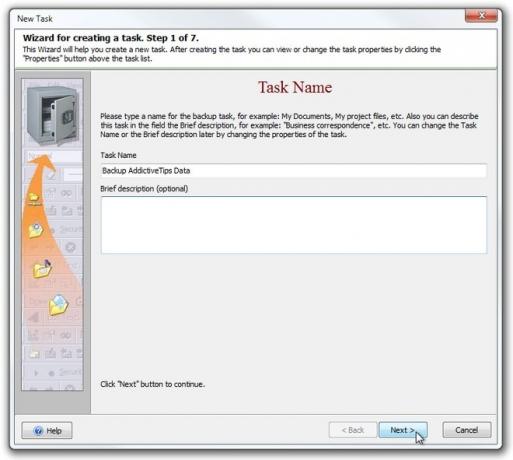
Nyní vyberte zdrojové soubory / složky, které chcete zálohovat. Pro vybrané složky můžete nakonfigurovat různé parametry, například podsložky, které chcete zahrnout nebo vyloučit. Můžete také přidat Masky, které vám umožňují určit typy souborů, které byste si během zálohování měli zachovat nebo přeskočit. Až budete připraveni, klikněte na další.
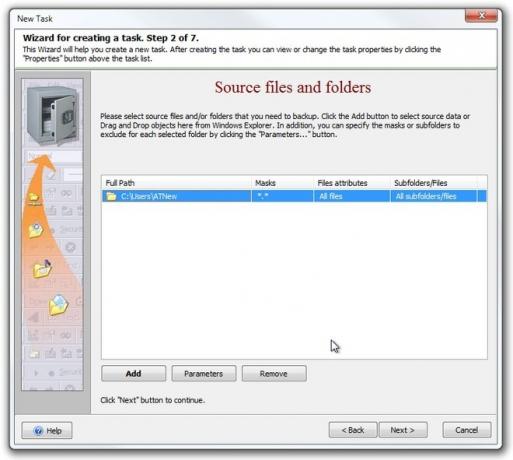
Zde vás průvodce požádá o výběr Typ zálohy, který může být Plný, přírůstkový, diferenciální nebo Synchronizace. Můžete také povolit zálohování Omezit počtu kopií atd.
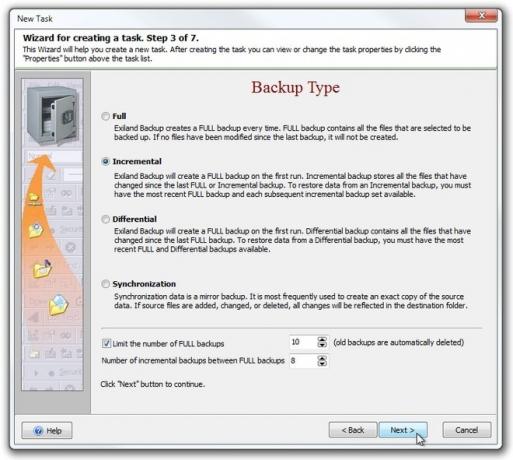
V případě, že si myslíte, že vaše soubory mohou zabírat hodně místa, průvodce vám umožní vytvořit Komprese ZIP které mohou zmenšit požadované místo na disku. V tomto kroku můžete vybrat, kterou metodu komprese použít, povolit / zakázat ochranu heslem a rozdělit archivy souborů do více částí.
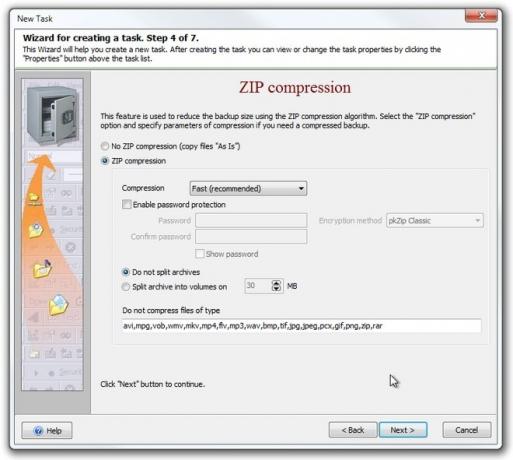
Nyní vyberte cílový adresář, kam chcete umístit zálohy. Můžete si vybrat více složek, abyste vytvořili více než jednu záložní instanci.
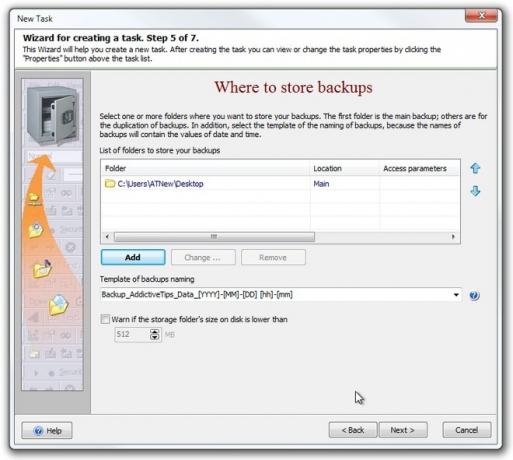
Nakonec můžete nastavit e-mailové nebo mobilní oznámení týkající se záloh. Chcete-li povolit oznámení, vyberte Podmínka oznámení a poté zadejte Odesílatel a Příjemce informace, jako je E-mail, přihlášení, SMTP, heslo a Přístav. Až budete hotovi, klikněte na Dokončit dokončit proces vytváření úkolů.
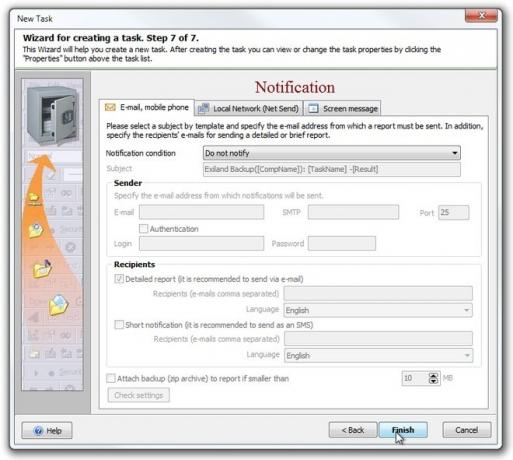
Váš úkol se objeví v databázi Exiland Backup, která obsahuje všechny informace o vašich úkolech Název, typ zálohy, kam ukládat zálohy, duplikace a tak dále. Chcete-li zahájit proces zálohování, klikněte pravým tlačítkem myši na svůj úkol a klikněte na Běh hned.

V oznamovací oblasti se zobrazí dialogové okno s aktuálním průběhem. Chcete-li proces zálohování kdykoli zastavit, klikněte pravým tlačítkem na ikonu oznámení aplikace a klikněte na zrušení.

Exiland Backup má bezplatnou i placenou verzi (34,50 $) s některými dalšími funkcemi. Aplikace funguje na Windows XP, Windows Vista, Windows 7 a Windows 8. Jsou podporovány 32bitové i 64bitové operační systémy.
Stáhněte si zálohování Exiland
Vyhledávání
Poslední Příspěvky
Přetažením aktivního Windows zobrazíte základní Windows s GhostWin
Máte problém s převrácením dopředu a dozadu mezi překrývajícími se ...
502 Bad Gateway Error: Co je a jak jej opravit?
Chyby HTTP jsou vyjádřeny jako čísla. Pravděpodobně jste slyšeli ne...
Plot.py Provádí analýzu dat pomocí Numpy a Scipy
plot.py je aplikace s otevřeným zdrojovým kódem, což je rámec pro v...